安心してAndroidを活用!スマホをPCにバックアップ
アップデート、機種変更、誤って削除などの原因で、スマホのデータが失われることがいつもあります。そんなリスクに備えて、事前にスマホをPCにバックアップするほうがいいと思います。ここで、スマホのデータをパソコンにバックアップするする方法を紹介します。
現在の日常生活には、スマホは不可欠なツールになっています。コミュニケーションツールの役割を果たす以外、インターネットで検索をしたり、ショッピングをしたりすることもできます。カメラの性能も年々向上し、よい画質の写真を撮ることもできるようになります。このほか、様々な機能もだんだん追加されます。それに従って、スマホの中のデータももっと多くなっています。万が一のために、スマホのデータをPCにバックアップすることが必要だと思います。このページには、Androidスマホをパソコンにバックアップする方法をご紹介いたします。
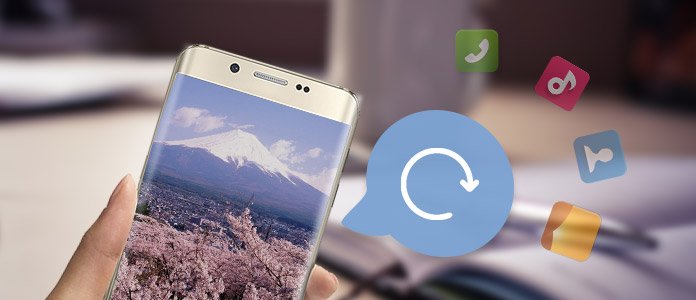
スマホ バックアップ PC
スマホをPCにバックアップする必要性
現在のAndroidユーザー、定期的にスマホのデータをPCにバックアップする人がたくさんあります。では、スマホをパソコンにバックアップする必要性は何ですか。簡単に言えば、「保険」だと思います。
Androidスマホの容量はどんどん増加してきて、皆さんもより多くのデータをスマホンに保存する傾向がありますので、誤ってデータを削除することもよく聞かれました。そこでAndroidスマホをPCにバックアップすることはスマホに一種の保険をかけると言ってもいいです。それによって、より安心してAndroidスマホを活用することができます。
簡単にスマホをPCにバックアップする方法
USBケーブルでスマホをPCにバックアップする
AndroidスマホをPCにバックアップするなら、多くの人はいつもUSBケーブルを使用します。USBケーブルによって、AndroidスマホをPCにバックアップできるだけでなく、パソコンに繋いでいる外付けハードディスクにもできます。
下記の手順のように、簡単にスマホをPCにバックアップできます。
ステップ 1PCとアンドロイドをUSBケーブルで接続します。
ステップ 2パソコンでスマホの機種名をダブルクリックします。
ステップ 3「内部ストレージ」をクリックし、バックアップしたいAndroidスマホのフォルダーをコピーしてPCに貼りつけます。
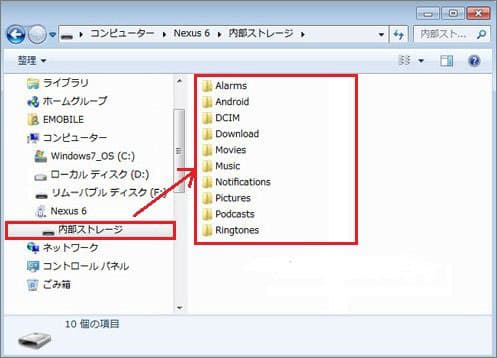
USBケーブルでスマホをPCにバックアップ
専用ソフトでスマホをPCにバックアップする
USBケーブルでAndroidスマホの画像、ビデオなどのデータをPCにバックアップすることは確かに簡単ですが、通話履歴、連絡先といったデータであれば、簡単ではないでしょう。では、AndroidスマホをPCにバックアップできる専門的なソフトをお薦めします。Android バックアップ & データ復元はAndroidスマホを安全に、選択的にバックアップできます。このソフトによりスマホをPCにバックアップする時、データをプレビューすることもできます。また、大切なバックアップファイルにパスワードを設置して保護できます。それ以外、バックアップファイルからデータを復元することも可能です。
AndroidスマホをPCにバックアップするやり方
ステップ 1「Android バックアップ & データ復元」機能を選択
このAndroidスマホをPCにバックアップできるソフトを起動して、「Android バックアップ & データ復元」を選択してください。
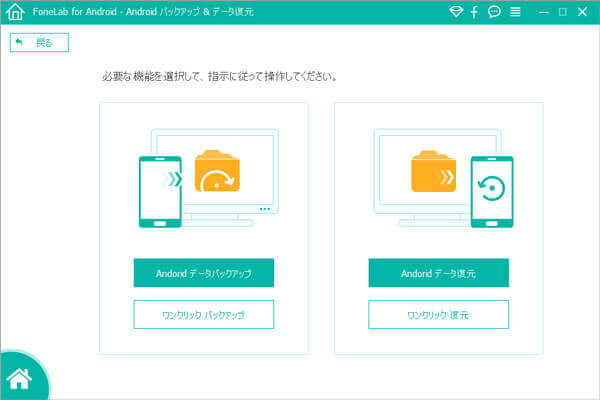
「Android バックアップ & データ復元」を選択
ステップ 2バックアップするカテゴリを選択
AndroidスマホをPCにフルバックアップする場合、「ワンクリックバックアップ」をクリックしてください。連絡先、写真、ビデオなどを選択的にバックアップするなら、「Androidデータバックアップ」をクリックして、バックアップしたいデータを選択してください。その後、「開始」をクリックすれば、アンドロイドのバックアップが始まります。
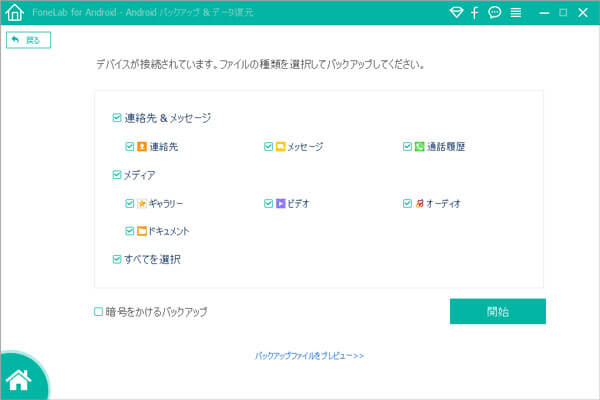
データを選択
ステップ 3PCにバックアップしたAndroidデータをプレビュー
AndroidスマホをPCにバックアップした後、全てのバックアップファイルがリストに表示され、先バックアップしたファイルをクリックしてバックアップの中身を確認することができます。
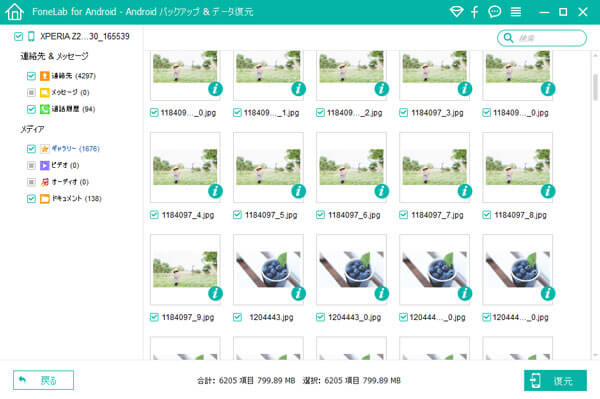
プレビュー
また、iPhoneユーザーにとって、iPhoneをPCにバックアップしたいなら、iTunes、iCloudなど、たくさんの選択があります。具体的な操作はiPhoneの写真をバックアップする方法までご参考ください。
結論
以上はスマホをPCにバックアップする方法でした。それぞれの特徴やバックアップできるデータが異なるため、よりよいと思うものを選んでご利用ください。
